
در ویندوز 10 مایکروسافت قابلیت بسیار کاربردی ضبط فیلم از بازی ها رو قرار داده است . این قابلیت توسط بنده تست شده و کاملا بی نقص و عالی عمل می کند . از این قابلیت هم در هنگام بازی کردن با کیبورد و موس و هم بازی با دسـته Xbox ONE مـی تـوانـیـد اسـتـفاده کنید و عـلـت اضـافه شدن ایـن قابلیت هم تاکید مایکروسافت بر بهینه سازی ویندوز 10 برای بازی ها و پشتیبانی کامل از دسته Xbox ONE و دسته جدید می باشد . با پیشگام آی تی همراه باشید .
برای باز شدن GameBar که به شکل زیر می باشد و با آن می توانید فیلم و عکس از بازی بگیرید کافی است دکمه Win + G رو فشار دهید!

در دسته Xbox ONE دکمه لوگوی Xbox که نور پس زمینه داره رو فشار بدین!
توجه: اگر با فشار دادن کلید های گفته شده گیم بار به شکل زیر باز نشد همون کلید ها رو برای چند لحظه نگه دارید بعد ویندوز از شما میپرسه که آیا این یک بازی است؟ و شما با تایید میتونید گیم بار رو ببینید.
برای ضبط فیلم از صفحه نمایش :
کلید ترکیبی Win + Alt + R
بعد از فشردن این دکمه ها یک تایمر در بالا سمت چپ شروع می کند به شمردن و این یعنی فیلم داره ضبط میشه
برای مخفی کردن تایمر:
کلید ترکیبی Win + Alt + T
برای قطع فیلم یا برگرداندن تایمر دوباره همان کلید های گفته شده رو فشار دهید .
توجه: در صورتی که بعد از فشار دادن دکمه مربوط به فیلم تایمر را مشاهده نکردید ، یعنی فیلم در حال ضبط نیست و برای حل این مشکل بازی را اول از روی Full screen به Borderless ببرید و اگر باز هم فیلم گرفته نشد به حالت Windowed ببرید.
برای عکس گرفتن از بازی:
کلید ترکیبی Win + Alt + PrintScreen
کیفیت فیلم ها قابل تعیین نیستند و خود ویندوز با کیفیتی که بازی تنظیم شده و فریم ریت 30 از بازی فیلم میگیرد .
برای دسترسی به فیلم ها بعد از باز کردن File Explorer به Videos برید.
در صورت ورود به نرم افزار Xbox میتونید تنظیمات بیشتری بر روی ویدیو های ضبظ شده داشته باشید.


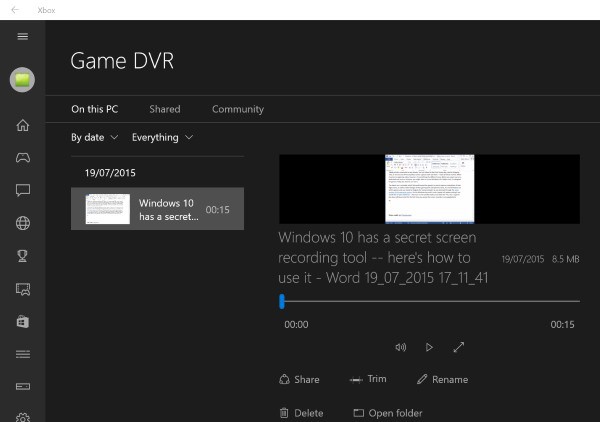
ثبت یک نظر
آدرس ایمیل شما منتشر نخواهد شد. فیلدهای الزامی مشخص شده اند *
ورود / ثبت نام با حساب گوگل